谷歌浏览器网页调试功能深度解析
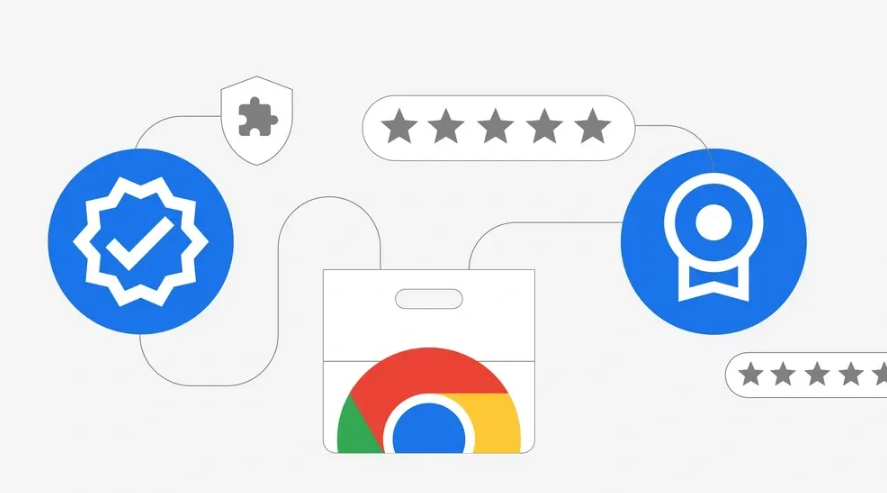
一、打开调试界面的方式
在谷歌浏览器中,可以通过多种方式打开调试界面。常见的方法是在需要调试的网页上右键单击,选择“检查”;或者按下键盘上的特定组合键,如“Ctrl + Shift + I”(适用于Windows/Linux系统)或“Command + Option + I”(适用于Mac系统),即可打开开发者工具面板。
二、元素检查与编辑
1. 元素选择器:开发者工具面板中有类似于箭头的元素选择器图标。点击它后,可以在网页上直接点击选中想要查看或编辑的元素,这对于定位特定页面元素、分析其结构和样式非常方便。
2. HTML视图:在“Elements”标签下,可以看到网页的HTML结构。可以展开或折叠HTML标签,查看标签的属性、文本内容等。并且可以直接在这里修改HTML代码,如更改标签的名称、属性值、文本内容等,修改后网页会实时更新,方便开发者快速测试和调整页面结构。
3. CSS样式编辑:在“Styles”面板中,可以查看和编辑选中元素的CSS样式。这里显示了元素所应用的所有CSS规则,包括内联样式、外部样式表和浏览器默认样式等。开发者可以修改样式属性的值,如颜色、字体、边距、边框等,还可以添加新的CSS规则,或者删除不需要的规则,从而改变网页的外观和布局。
三、JavaScript调试
1. Console面板:用于输出JavaScript代码的执行结果、错误信息等。开发者可以在Console中输入JavaScript命令来操作网页上的DOM元素、调用函数、执行脚本等。例如,通过`document.getElementById('elementId')`可以获取指定ID的元素,并在Console中对其进行操作。同时,当网页中的JavaScript代码出现错误时,错误信息会显示在Console中,帮助开发者快速定位和解决问题。
2. Sources面板:提供了对网页中JavaScript源代码的查看和调试功能。可以加载外部JavaScript文件或网页内嵌的脚本,并显示其代码内容。开发者可以在这里设置断点,当代码执行到断点处时,会暂停执行,以便开发者逐行检查代码的执行情况、变量的值等。还可以单步执行代码、跳过函数调用、继续执行到下一个断点等,深入分析JavaScript代码的运行逻辑。
四、网络监控
1. Network面板:用于监控网页的网络请求情况。当打开网页时,Network面板会记录所有发出的HTTP请求,包括请求的方法(GET、POST等)、URL地址、状态码、响应时间、传输的数据量等信息。开发者可以通过筛选请求类型、排序等方式,快速找到特定的网络请求,如查找加载缓慢的资源、检查请求是否成功等。
2. 分析网络性能:通过观察Network面板中的数据,可以分析网页的网络性能。例如,查看页面的加载时间、各个资源的加载顺序、是否存在网络拥塞等问题。对于较大的资源文件,如图片、视频、JavaScript文件等,可以检查其是否进行了压缩、是否有缓存控制等优化措施,从而提高网页的加载速度和性能。
五、性能分析
1. Performance面板:专注于分析网页的性能表现。它可以记录和分析网页在加载、渲染和交互过程中的性能指标,如页面的首次绘制时间、内容加载时间、脚本执行时间、内存占用情况等。通过Performance面板提供的工具,如图表、时间轴等,开发者可以直观地了解网页性能的瓶颈所在,并进行针对性的优化。
2. Lighthouse工具:是谷歌提供的一款开源工具,用于对网页进行全面的性能评估。在开发者工具的“Performance”面板中,可以找到“Lighthouse”选项卡。点击“生成报告”按钮后,Lighthouse会自动对网页进行性能评估,并生成一份详细的报告,其中包含了网页的性能评分、优化建议以及相关的性能指标等信息。
六、内存管理
1. Memory面板:用于监控网页的内存使用情况。可以帮助开发者发现内存泄漏问题,即某些对象在不再需要时没有被正确释放,导致内存占用不断增加。通过Memory面板提供的工具,如快照、堆跟踪等,开发者可以分析内存中的对象分布、引用关系等,找出内存泄漏的根源,并进行修复。
2. 优化内存使用:根据Memory面板的分析结果,开发者可以采取相应的措施来优化网页的内存使用。例如,及时释放不再需要的对象、避免全局变量的滥用、合理使用缓存等,从而减少网页的内存占用,提高网页的性能和稳定性。
猜你喜欢
Chrome浏览器如何加速浏览器扩展的加载速度
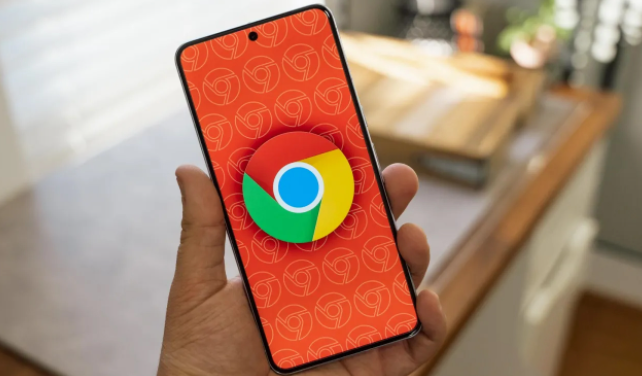 如何在Chrome浏览器中优化网页中表单的响应速度
如何在Chrome浏览器中优化网页中表单的响应速度
 如何卸载并重新安装谷歌浏览器
如何卸载并重新安装谷歌浏览器
 如何提升谷歌浏览器的响应速度
如何提升谷歌浏览器的响应速度
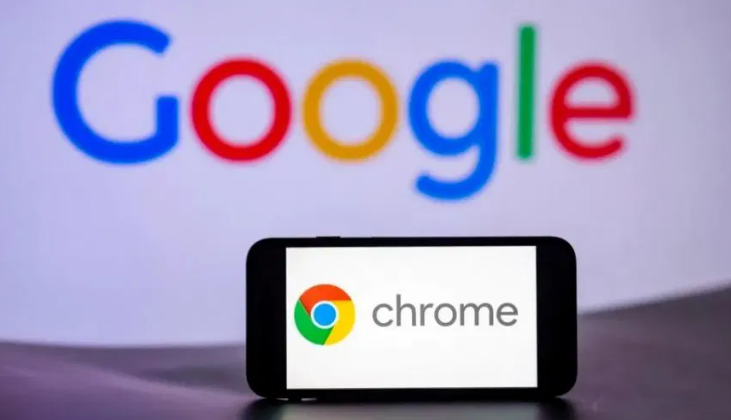
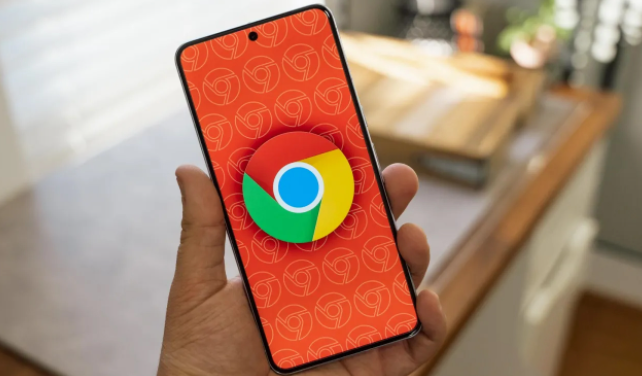
阐述了在Chrome浏览器中,通过精简扩展代码、合理安排加载顺序以及利用懒加载机制等措施来加速浏览器扩展的加载速度,从而提升用户使用扩展的效率和体验。

详细介绍在Chrome浏览器中如何对网页表单进行优化,以提高表单的响应速度,增强用户在填写和使用表单时的体验。

本文将为各位用户解答一下如何卸载并重新安装谷歌浏览器?这里有详细的操作指南,希望可以帮助到各位用户。
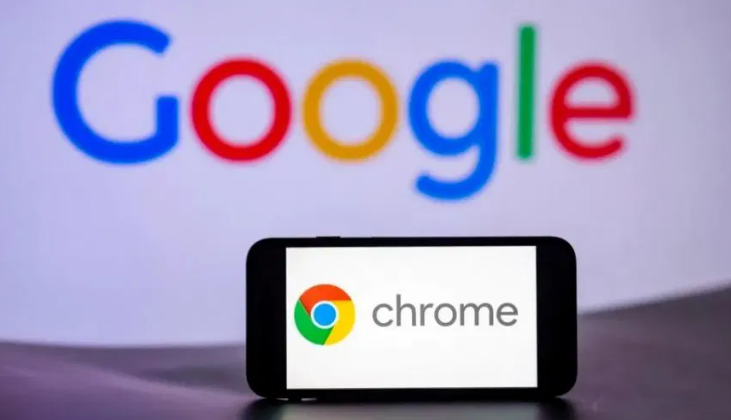
提供优化Google Chrome浏览器响应速度的技巧,包括调整设置、清理缓存、管理插件等方式,减少延迟,提升用户的浏览体验和工作效率。
